Win11不同版本如何升级如何正确使用?这是很多用户都在问的,这款软件功能齐全,使用的好,在工作中生活中都能起到很大的作用,很多用户都在找教程,下面就来教教大家。在本站,关于这款软件的使用教程很多,基础的问题解决方法,详细的使用教程,帮助大家快速学习掌握使用技巧。在软件使用中常见的各种问题,相信本站都能帮大家很好的解决。
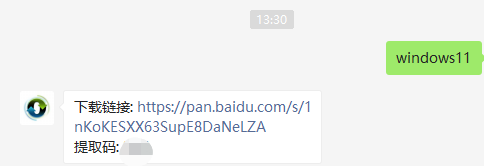
1、 从 Windows 10 升级到 Windows 11 Home 或 Pro 版本
如果您已经运行 Windows 10 Home 或 Pro 版本,并且您的设备符合 Windows 11 的要求,可以通过以下步骤升级
- 打开设置应用程序,单击 Windows 更新。
- 单击“检查更新”,然后等待 Windows 搜索可用更新。
- 如果有可用的 Windows 11 更新,请单击“下载和安装”以开始更新过程。
2、 从 Windows 11 Home 升级到 Windows 11 Pro
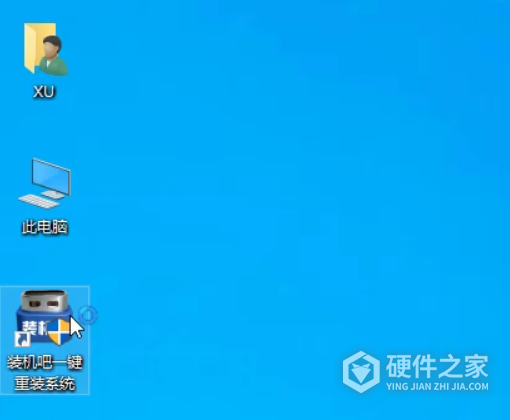
如果您想将 Windows 11 Home 升级到 Windows 11 Pro 版本,可以通过以下步骤完成
- 打开设置应用程序,单击“系统”。
- 单击“关于”选项卡,在“Windows 规格”下单击“更改产品密钥或升级您的版本”。
- 单击“Go to Store”,然后在 Microsoft Store 中选择“升级到 Windows 11 Pro”选项。
3、 从 Windows 11 Home 或 Pro 升级到 Windows 11 Enterprise
如果您需要将 Windows 11 Home 或 Pro 升级到 Windows 11 Enterprise 版本,需要订阅 Microsoft 的企业服务计划。然后,您可以通过以下步骤升级
- 打开设置应用程序,单击“系统”。
- 单击“关于”选项卡,在“Windows 规格”下单击“更改产品密钥或升级您的版本”。
- 单击“Go to Store”,然后在 Microsoft Store 中选择“升级到 Windows 11 Enterprise”选项。
注意:在升级过程中,请保证数据备份和与插件、设备等硬件相关的兼容问题。
Win11不同版本如何升级问题已经帮助大家解决了,如果还有其他软件使用的问题,可以关注本站,上面提供很多相关的软件教程。